Word文档中的文档显示比例如何修改 修改Word文档中的文档显示比例的方法
时间:2017-07-04 来源:互联网 浏览量:
今天给大家带来Word文档中的文档显示比例如何修改,修改Word文档中的文档显示比例的方法,让您轻松解决问题。
Word2003文档中的文档显示比例怎样修改?一起来学习了解下吧!具体方法如下:
1一、在计算机桌面左键双击“Word2003”图标将程序打开运行。如图所示;
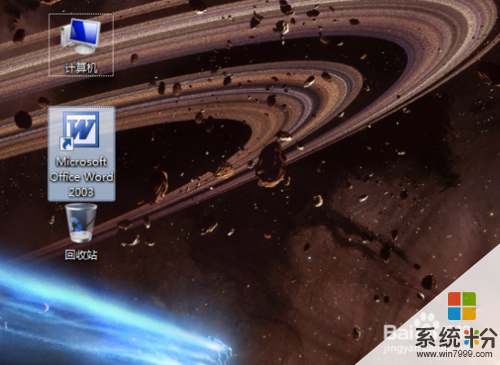 2
2二、word2003程序启动后,点击打开我们的Word文档。如图所示;
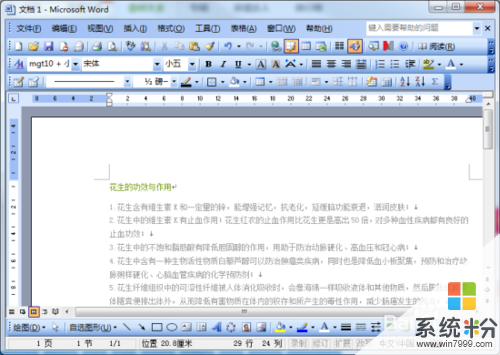 3
3三、在打开的文档窗口,依次点击“视图”-->“显示比例”菜单选项。如图所示;
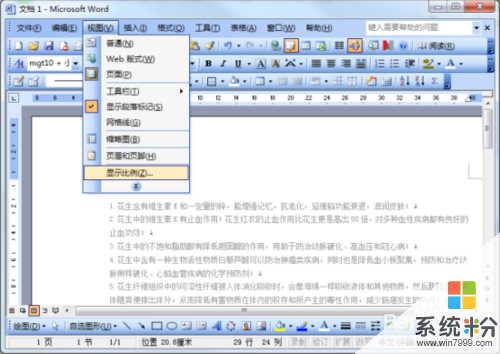 4
4四、点击显示比例菜单选项后,这个时候会打开显示比例对话窗口。如图所示;
 5
5五、在显示比例对话窗口中,我们可以在显示比例中选择合适的比例,或者也可以在“百分比”文本框中输入或选择具体的比例。如图所示;
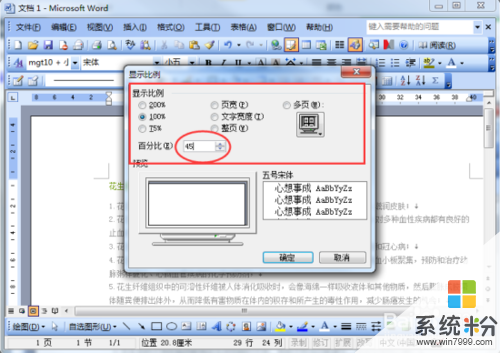 6
6六、设置完毕后点击“确定”按钮即可。如图所示;
 7
7七、返回到文档编辑窗口可以看到我们设置后的效果。如图所示

以上就是Word文档中的文档显示比例如何修改,修改Word文档中的文档显示比例的方法教程,希望本文中能帮您解决问题。
我要分享:
相关教程
- ·请问word文档怎么调整文档的显示比例 word文档调整文档的显示比例方法
- ·wps中word文档设置页码数字如何显示 wps中word文档设置页码数字显示的方法
- ·word文档怎么设置保护文档word防止别人修改文档 word文档怎么设置保护文档
- ·word文档中怎样显示/隐藏段落标记 word文档中显示/隐藏段落标记的方法
- ·word怎么在文档中自动显示字数 word在文档中自动显示字数方法
- ·如何显示Word文档隐藏文字 显示Word文档隐藏文字的方法
- ·戴尔笔记本怎么设置启动项 Dell电脑如何在Bios中设置启动项
- ·xls日期格式修改 Excel表格中日期格式修改教程
- ·苹果13电源键怎么设置关机 苹果13电源键关机步骤
- ·word表格内自动换行 Word文档表格单元格自动换行设置方法
电脑软件热门教程
- 1 怎样用电脑刻录光盘? 用电脑刻录光盘的方法?
- 2 联想电脑怎样查看保修期和续保? 联想电脑查看保修期和续保的方法有哪些?
- 3 怎样隐藏电脑文件夹 取消文件夹隐藏的方法有哪些
- 4双系统该怎么分区|双系统分区详细教程
- 5笔记本电脑主板温度过高如何解决!值得收藏! 笔记本电脑主板温度过高解决办法!值得收藏!
- 6文件夹删不掉怎么解决 文件夹删不掉怎么处理
- 7一个屏幕显示两个画面 电脑如何设置分屏显示两个应用程序
- 8自己动手清理笔记本风扇的方法 如何自己动手清理笔记本风扇
- 9windows8、8.1我的电脑图标丢失如何修复? windows8、8.1我的电脑图标丢失修复的方法?
- 10供水设备怎么分类 供水设备如何分类
